android studioのLinearLayoutをデザインする
android studioのデザインはactivity_main.xmlで行います。
android studioをデザインする方法はおおまかに2つあります。
- LinearLayoutでデザインする
- RelativeLayoutでデザインする
今回はLinearLayoutでウィジェットを左上右下、中央寄せにする方法をみていきたいと思います。
LinearLayoutで左上右下、中央寄せにする具体的な方法
LinearLayoutで各方向に寄せる場合は android:layout_gravity=””という属性を使用します。
下記に表を作りました。
| android:layout_gravity=”left” | 左寄せ |
|---|---|
| android:layout_gravity=”top” | 上寄せ |
| android:layout_gravity=”right” | 右寄せ |
| android:layout_gravity=”bottom” | 下寄せ |
| android:layout_gravity=”center_horizontal” | X軸の中央に寄せる |
| android:layout_gravity=”center_vertical” | Y軸の中央に寄せる |
まとめ
LinearLayoutはandroid:orientation=””という属性を設定(方向を設定する属性)すると、その方向にアイテムが配置されていくため、扱いやすいという点はあるかと思います。RelativeLayoutのメリットは親要素から相対的に位置を指定できるところです。
どちらがいいというのはありませんから、好きなほうをつかえばよいと思いますし、RelativeLayoutとLinearLayoutを組み合わせることも可能です。
RelativeLayoutのウィジェットを左上右下、中央寄せする方法については下記の記事にまとめています。
【Android Studio】RelativeLayoutで 左上右下、中央寄せ、空白を指定する方法
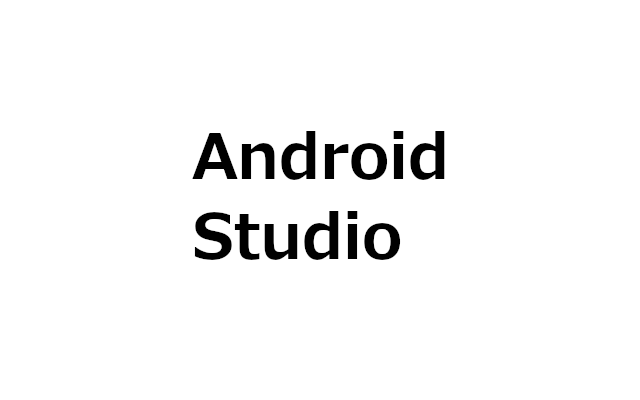

コメント